Σημείωση: Αυτό το θέμα περιγράφει μια δυνατότητα στο νέο Yammer. Για πληροφορίες σχετικά με τη χρήση αυτής της δυνατότητας στο κλασικό Yammer, ανατρέξτε στο θέμα εξαγωγή μελών ομάδας του Yammer σε αρχείο. csv.
Μπορείτε να εξαγάγετε τα ονόματα των μελών της Κοινότητας Yammer και τις διευθύνσεις ηλεκτρονικού ταχυδρομείου σε ένα αρχείο. csv. Αυτό είναι χρήσιμο εάν θέλετε να δείτε εάν λείπει κάποιος από την Κοινότητα, να προσκαλέσετε όλα τα μέλη της Κοινότητας σε μια άλλη κοινότητα ή να επικοινωνήσετε με τα μέλη μέσω ηλεκτρονικού ταχυδρομείου.
Οποιοδήποτε μέλος του δικτύου σας Yammer μπορεί να εξαγάγει τις πληροφορίες για τις δημόσιες κοινότητες. Για ιδιωτικές κοινότητες, μόνο τα μέλη της Κοινότητας και οι διαχειριστές δικτύου μπορούν να εξάγουν τη λίστα μελών.
Σημείωση: Εάν η κοινότητά σας είναι συνδεδεμένη με τη Microsoft 365 και έχετε πρόσβαση στην πύλη Azure Active Directory (Azure AD), τότε μπορείτε να ακολουθήσετε τα βήματα σε μαζική λήψη μελών μιας ομάδας στο Azure Active Directory αντί για τα παρακάτω βήματα.
Αυτή η διαδικασία απαιτεί τη χρήση του Windows PowerShell. Φαίνεται περίπλοκο, αλλά διαρκεί μόνο λίγα λεπτά για να ολοκληρωθεί.
|
Το αναγνωριστικό ομάδας προσδιορίζει την Κοινότητα του Yammer. Το χρειάζεστε για τη δέσμη ενεργειών PowerShell. |
|
|
Το διακριτικό σας είναι μια κρυπτογραφημένη έκδοση του λογαριασμού και του κωδικού πρόσβασής σας. Το χρειάζεστε για τη δέσμη ενεργειών PowerShell. |
|
|
Αποθηκεύστε το δείγμα κώδικα σε ένα αρχείο και αντικαταστήστε τις τιμές για το αναγνωριστικό ομάδας και το διακριτικό. |
|
|
Αλλάξτε καταλόγους στο φάκελο όπου θέλετε το αρχείο. csv και επικολλήστε τη δέσμη ενεργειών σας στο PowerShell. |
|
|
Χρησιμοποιήστε τις στήλες πλήρους ονόματος και ηλεκτρονικού ταχυδρομείου για να λάβετε τη λίστα των μελών. |
Βήμα 1: εύρεση του ΑΝΑΓΝΩΡΙΣΤΙΚού ομάδας της Κοινότητας
-
Στο πρόγραμμα περιήγησής σας, μεταβείτε στο https://www.yammer.com.
-
Επιλέξτε μια κοινότητα.
-
Αναζητήστε στη γραμμή διευθύνσεων και αντιγράψτε την κωδικοποίηση βάσης 64 της ομάδας.
Αυτό γίνεται μετά από τις ομάδες/ και πριν από το all στη γραμμή διευθύνσεων.
-
Μετά την αντιγραφή αυτής της κωδικοποίησης βάσης 64, χρησιμοποιήστε ένα εργαλείο online για να αποκωδικοποιήσετε τη βάση 64.
Για παράδειγμα, η κωδικοποίηση Base 64 στην ακόλουθη διεύθυνση URL θα JfdHlwZSI6Ikdyb3VwIiwiaWQiOiI5NzM0ODQ4NTEyIn0
https://web.yammer.com/main/groups/eyJfdHlwZSI6Ikdyb3VwIiwiaWQiOiI5NzM0ODQ4N0TEyIn/All
-
Η εκτέλεση του αποκωδικοποιητή βάσης 64 θα παρέχει τα εξής: {"_type": "ομάδα", "ID": "9734848512"} και επομένως το αναγνωριστικό ομάδας είναι 9734848512.
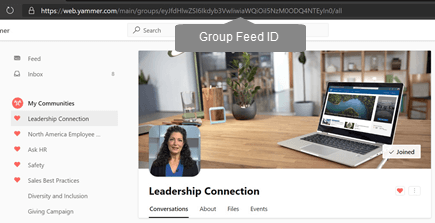
Βήμα 2: εύρεση του διακριτικού σας
Προειδοποίηση: Μην μοιράζεστε το κουπόνι σας με κανένα άλλο άτομο. Μπορεί να χρησιμοποιηθεί για πρόσβαση στο λογαριασμό σας στο Yammer.
-
Σε ένα πρόγραμμα περιήγησης, μεταβείτε στο https://www.yammer.com/client_applications.
-
Κάντε κλικ στην επιλογή καταχώρηση νέας εφαρμογής.
-
Όνομα εφαρμογής: επειδή δεν θα χρησιμοποιείτε αυτήν την εφαρμογή για τίποτα εκτός από τη λήψη του κουπονιού σας, ονομάστε το όπως θέλετε. Το όνομα της εφαρμογής πρέπει να είναι μοναδικό.
-
Οργάνωση: Εισαγάγετε το όνομα της εταιρείας σας.
-
Ηλεκτρονικό ταχυδρομείο υποστήριξης: Εισαγάγετε τη διεύθυνση ηλεκτρονικού ταχυδρομείου της εργασίας σας.
-
Τοποθεσία Web: Εισαγάγετε την τοποθεσία Web της εταιρείας σας.
-
URI ανακατεύθυνσης: πληκτρολογήστε https://www.Yammer.com.
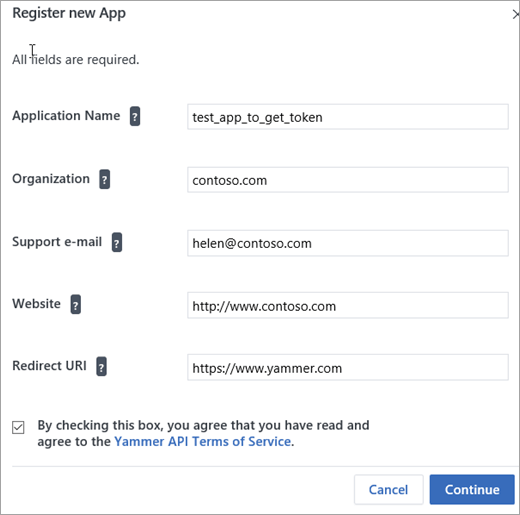
-
-
Στην ενότητα πλήκτρα και διακριτικό , κάντε κλικ στην επιλογή Δημιουργία διακριτικού προγραμματιστή για αυτήν την εφαρμογή.
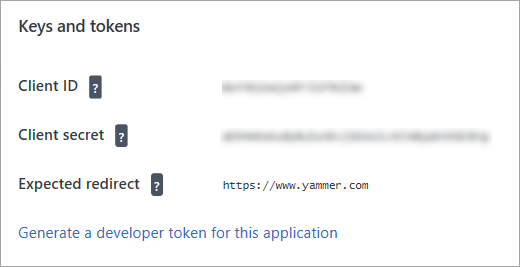
Το διακριτικό εμφανίζεται στο κάτω μέρος της σελίδας πλήκτρων και διακριτικού . Εμφανίζεται θολή στην προηγούμενη εικόνα.
Το διακριτικό μπορεί να χρησιμοποιηθεί για πρόσβαση στο Yammer, επομένως μην το μοιράζεστε.
-
Αντιγράψτε το διακριτικό σε ένα αρχείο του σημειωματάριου.
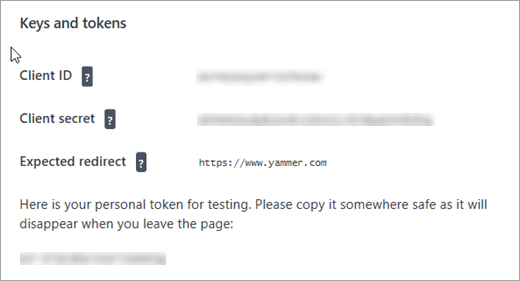
Βήμα 3: δημιουργία της δέσμης ενεργειών του PowerShell
Προειδοποίηση: Μην κάνετε κοινή χρήση αυτής της δέσμης ενεργειών μετά την εισαγωγή του διακριτικού σας. Το διακριτικό σας μπορεί να χρησιμοποιηθεί για πρόσβαση στο λογαριασμό σας στο Yammer.
-
Αντιγράψτε τον παρακάτω κώδικα σε ένα αρχείο του σημειωματάριου.
$GroupId=group_id_value $Token = "token_value" $Headers = @{ "Authorization" = "Bearer "+$Token } $GroupCycle = 1 DO { $GetMoreGroupsUri = "https://www.yammer.com/api/v1/users/in_group/$GroupId.xml?page=$GroupCycle" write-host ("REST API CALL : $GetMoreGroupsUri") [xml]$Xml = ((Invoke-WebRequest -Uri $GetMoreGroupsUri -Method Get -Headers $Headers).content) $YammerGroups += $Xml.response.users.user $GroupCycle ++ $GroupCount += $Xml.response.users.user.count write-host ("GROUPMEMBER COUNT : $GroupCount") } While ($Xml.response.users.user.count -gt 0) $YammerGroups | Where {$_} | Export-Csv "$GroupId.csv" -Delimiter "," -
Στις δύο πρώτες γραμμές της δέσμης ενεργειών, αντικαταστήστε το group_id_value και token_value με τα αποτελέσματα από τα βήματα 1 και 2.
Βήμα 4: εκτέλεση της δέσμης ενεργειών του PowerShell
-
Ανοίξτε το Windows PowerShell. Για πληροφορίες σχετικά με την εγκατάσταση του Windows PowerShell, ανατρέξτε στο θέμα εγκατάσταση διαφόρων εκδόσεων του PowerShell.
-
Στο PowerShell, αλλάξτε καταλόγους στο σημείο όπου θέλετε να αποθηκευτεί το αρχείο. csv. Για παράδειγμα, εάν θέλετε η δέσμη ενεργειών να αποθηκευτεί στο φάκελο "έγγραφα" και το όνομα χρήστη είναι Joe, πληκτρολογήστε:
cd c:\users\joe\documents
-
Αντιγράψτε τη δέσμη ενεργειών σας από το αρχείο του σημειωματάριου, επικολλήστε την στο PowerShell και πατήστε το πλήκτρο ENTER.
Βήμα 5: άνοιγμα του αρχείου με το Excel
-
Κάντε διπλό κλικ στο αρχείο του Excel, το οποίο θα έχει το όνομα GroupID.csv, ΧΡΗΣΙΜΟΠΟΙΏΝΤΑς το αναγνωριστικό ομάδας από το βήμα 1.
Αυτό το αρχείο θα βρίσκεται στον κατάλογο από τον οποίο εκτελέσατε τις εντολές του PowerShell.
-
Χρησιμοποιήστε τις στήλες πλήρους ονόματος και ηλεκτρονικού ταχυδρομείου για να λάβετε τη λίστα των μελών.
Δείτε επίσης
Διαχείριση κοινότητας στο Yammer
Διαχείριση μελών της Κοινότητας του Yammer










